2015 OPEL MOKKA ESP
[x] Cancel search: ESPPage 50 of 133

50Navigation
Sélectionnez le bouton d'écran
Enregistrer . Le masque Entrée carnet
d'adresses est affiché.
Selon les informations disponibles,
les différents champs de saisie sont
déjà remplis.
Pour saisir ou modifier le nom de l'em‐ placement correspondant, sélection‐
nez le champ de saisie du nom. Un
clavier s'affiche. Entrez le nom désiré
et confirmez votre saisie.
Pour modifier l'adresse, sélectionnez
le champ de saisie de l'adresse. Le
masque de saisie de l'adresse est af‐ fiché. Effectuez vos modifications et
confirmez votre entrée.
Pour saisir ou modifier le numéro de
téléphone, sélectionnez le champ de
saisie du numéro. Un clavier s'affiche.
Saisissez le numéro désiré.
Si vous avez activé 3 41, les entrées
du carnet d'adresses sont indiquées
sur la carte par des icônes de points
d'intérêt. Pour changer l'icône indi‐
quant une entrée d'adresse, sélec‐ tionnez le champ de saisie d'icônes.
Une liste de toutes les icônes de point d'intérêt disponibles dans le système
est affichée.
Faites défiler la liste et sélectionnez
l'icône désirée.
Sélectionnez le bouton d'écran
Terminé au bas du masque de saisie.
L'adresse est enregistrée.Sélection d'adresses dans le carnet
d'adresses
Appuyez sur le bouton DEST / NAV
pour afficher le menu Saisie de la
destination et sélectionnez ensuite
l'icône Carnet adresses . Une liste de
toutes les entrées du carnet d'adres‐
ses est affichée.
Sélectionner l'entrée souhaitée.
Un menu de confirmation est affiché.
Sélectionnez le point de menu
Démarrage de guidage pour démar‐
rer le guidage routier.
Page 51 of 133

Navigation51
Modification d'adresses dans le
carnet d'adresses
Appuyez sur le bouton DEST / NAV
pour afficher le menu Saisie de la
destination et sélectionnez ensuite
l'icône Carnet adresses . Une liste de
toutes les entrées du carnet d'adres‐
ses est affichée.
Sélectionner l'entrée souhaitée.
Un menu de confirmation est affiché.
Sélectionnez le point de menu
Modifier pour afficher le masque
Entrée carnet d'adresses .
Effectuez vos modifications et confir‐
mez votre entrée. Les modifications
sont enregistrées dans le carnet
d'adresses.
Répertoire téléphonique
Les adresses enregistrées dans le
carnet d'adresses du téléphone mo‐
bile connecté peuvent être sélection‐
nées comme des destinations.
Appuyez sur le bouton DEST / NAV
pour afficher le menu Saisie de la
destination et sélectionnez ensuitel'icône Carnet d'adresses . Le menu
Recherche dans le répertoire est affi‐
ché.
Sélectionnez la première plage de let‐ tres désirée pour afficher une présé‐
lection d'entrées sur le répertoire té‐
léphonique que vous souhaitez affi‐
cher. Le répertoire téléphonique
saute jusqu'à la position de la plage
de lettres sélectionnée.
Sélectionnez l'entrée souhaitée dans
le répertoire téléphonique pour affi‐
cher l'adresse enregistrée sous cette entrée. Sélectionnez l'adresse.
Remarque
Lorsque l'Infotainment System ne peut pas trouver une adresse valide, vous êtes invité avec un message.
Un menu de confirmation est affiché.
Sélectionnez le point de menu
Démarrage de guidage pour démar‐
rer le guidage routier.
Sélection de destinations sur
une carte
Les destinations (adresses ou points
d'intérêt) peuvent être également dé‐ finies via la carte.
Appuyez sur le bouton NAV pour af‐
ficher la carte.
Utilisez le commutateur à huit voies
pour centrer la carte autour de la des‐
tination souhaitée. Un symbole v
rouge est indiqué sur la carte et
l'adresse correspondante est affichée sur une étiquette.
Page 53 of 133
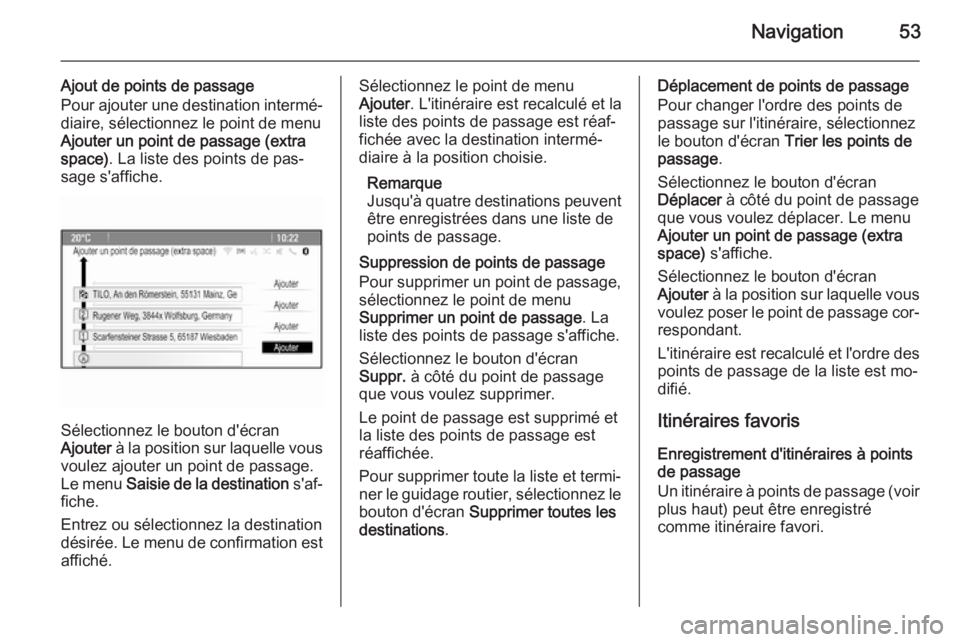
Navigation53
Ajout de points de passage
Pour ajouter une destination intermé‐
diaire, sélectionnez le point de menu Ajouter un point de passage (extra
space) . La liste des points de pas‐
sage s'affiche.
Sélectionnez le bouton d'écran
Ajouter à la position sur laquelle vous
voulez ajouter un point de passage.
Le menu Saisie de la destination s'af‐
fiche.
Entrez ou sélectionnez la destination désirée. Le menu de confirmation est affiché.
Sélectionnez le point de menu
Ajouter . L'itinéraire est recalculé et la
liste des points de passage est réaf‐ fichée avec la destination intermé‐diaire à la position choisie.
Remarque
Jusqu'à quatre destinations peuvent
être enregistrées dans une liste de
points de passage.
Suppression de points de passage
Pour supprimer un point de passage,
sélectionnez le point de menu
Supprimer un point de passage . La
liste des points de passage s'affiche.
Sélectionnez le bouton d'écran
Suppr. à côté du point de passage
que vous voulez supprimer.
Le point de passage est supprimé et
la liste des points de passage est
réaffichée.
Pour supprimer toute la liste et termi‐
ner le guidage routier, sélectionnez le bouton d'écran Supprimer toutes les
destinations .Déplacement de points de passage
Pour changer l'ordre des points de
passage sur l'itinéraire, sélectionnez
le bouton d'écran Trier les points de
passage .
Sélectionnez le bouton d'écran
Déplacer à côté du point de passage
que vous voulez déplacer. Le menu
Ajouter un point de passage (extra
space) s'affiche.
Sélectionnez le bouton d'écran
Ajouter à la position sur laquelle vous
voulez poser le point de passage cor‐
respondant.
L'itinéraire est recalculé et l'ordre des
points de passage de la liste est mo‐
difié.
Itinéraires favoris Enregistrement d'itinéraires à points
de passage
Un itinéraire à points de passage (voir
plus haut) peut être enregistré
comme itinéraire favori.
Page 54 of 133

54Navigation
Durant un itinéraire à points de pas‐
sage actif, appuyez sur le bouton
DEST / NAV pour ouvrir le Menu
Itinéraire , puis sélectionnez le point
de menu Liste destinations . Un sous-
menu s'affiche.
Sélectionnez Enregistrer comme
itinéraire favori . Un clavier s'affiche.
Entrez un nom pour l'itinéraire favori
et confirmez votre saisie.
L'itinéraire à points de passage est
enregistré.
Création de nouveaux itinéraires à
points de passage
Appuyez sur le bouton DEST / NAV
pour afficher le menu Saisie de la
destination et sélectionnez ensuite
l'icône Itinéraires favoris pour afficher
le menu Itinéraire favori .
Sélectionnez le point de menu Nouvel
itinéraire favori . Un clavier s'affiche.
Entrez un nom pour l'itinéraire favori
et confirmez votre saisie. Le menu
Itinéraire favori est réaffiché.
Sélectionnez l'itinéraire favori de
votre choix. Un menu s'affiche.Créez un itinéraire à points de pas‐
sage (voir plus haut).
Pour changer le nom de l'itinéraire fa‐
vori correspondant, sélectionnez le point de menu Modif nom. Le clavier
de saisie du nom s'affiche. Entrez le
nom désiré et confirmez votre saisie
Pour supprimer l'itinéraire favori cor‐
respondant, sélectionnez le point de
menu Supprim. favori . L'itinéraire fa‐
vori est supprimé et le menu Itinéraire
favori est réaffiché.
Page 56 of 133

56NavigationGuidage
Démarrage et annulation du
guidage routier
Démarrage du guidage d'itinéraire
Entrez ou sélectionnez l'adresse dé‐
sirée.
Un menu de confirmation est affiché.
Sélectionnez le point de menu
Démarrage de guidage pour démar‐
rer le guidage routier.Annulation du guidage routier
Lorsque le guidage routier est activé,
appuyez sur le bouton DEST / NAV
pour afficher le Menu Itinéraire.
Sélectionnez le point de menu
Annuler la route pour annuler la ses‐
sion de navigation actuelle.
Instructions de guidage Le guidage routier est fourni par des
invites vocales et des instructions vi‐ suelles sur la carte (si activées).
Invites vocales
Les invites vocales de navigation an‐
noncent les directions à suivre, à l'ap‐ proche d'une intersection où vous de‐
vrez tourner.
Appuyez sur le bouton CONFIG et
sélectionnez ensuite le point de menu
Réglages du système de navigation .
Sélectionnez le point de menu Invite
vocale pour afficher le sous-menu
correspondant.
Si vous souhaitez que le système in‐
dique de façon audible le prochain vi‐ rage, activez Instructions vocales de
navigation .Si vous souhaitez lire les alertes de
trafic, activez Invites d'alerte trafic .
Pour régler le volume pendant des in‐ vites vocales, sélectionnez le point de
menu Volume de la navigation . Le
sous-menu correspondant s'affiche.
Pour régler le volume des invites vo‐
cales, sélectionnez Annonce, puis ef‐
fectuez le réglage désiré.
Pour régler le volume de la source
audio audible en arrière-plan, sélec‐
tionnez Arrière-plan , puis effectuez le
réglage désiré.
Sélectionnez Test du volume pour
obtenir un exemple audio des régla‐
ges.
Alertes de guidage
Les alertes de guidage montrent, en
vue rapprochée de la partie de carte correspondante, la direction à suivre
à l'approche d'une intersection où
vous devez tourner.
Appuyez sur le bouton CONFIG et
sélectionnez ensuite le point de menu Réglages du système de navigation .
Page 57 of 133

Navigation57
Sélectionnez le point de menu Alerte
de guidage pour afficher le sous-
menu correspondant.
Si vous souhaitez que l'affichage
montre automatiquement la carte à
l'approche du prochain virage, acti‐
vez Alerte de guidage dans primaire .
Si vous souhaitez que les virages
s'affichent en vue rapprochée, acti‐
vez Alerte de guidage dans carte .
Incidents de circulation Le système d'infos trafic TMC reçoit
toutes les informations de circulation actuelles émises par les stations de
radio TMC. Les informations sont
comprises dans le calcul d'un itiné‐
raire.
Réglages de circulation
Appuyez sur le bouton CONFIG et
sélectionnez ensuite le point de menu Réglages du système de navigation .
Sélectionnez le point de menu Réglages de trafic pour afficher le
sous-menu correspondant.Pour utiliser le système d'informa‐
tions de circulation TMC, activez le
point de menu Evénements de trafic .Recalcul d'un itinéraire actif
Si un problème de circulation se pro‐
duit au cours du guidage routier actif,
l'itinéraire peut être modifié.
Sélectionner Itinéraire basé sur
conditions circulation pour afficher le
sous-menu correspondant.
Si vous souhaitez que l'itinéraire soit
en permanence adapté à la situation
de la circulation actuelle, activez
Itinéraire basé sur conditions
circulation .
Choisissez entre Recalcul
automatique et Recalcul après
confirmation d'un message corres‐
pondant.Incidents de circulation sur la carte
Les incidents de circulation peuvent
être indiqués sur la carte par des sym‐ boles correspondants.
Sélectionner Affich événts circul sur
carte pour afficher le sous-menu cor‐
respondant.
Sélectionnez l'option souhaitée.
Si Défini par l'utilisateur est activé, fai‐
tes défiler la liste et activez les caté‐
gories d'incidents de circulation que
vous voulez afficher.
Stations TMC
Les stations TMC diffusant des infor‐
mations de circulation peuvent être
réglées automatiquement ou manuel‐ lement.
Sélectionnez le point de menu
Stations de trafic pour afficher un
masque de sélection.
Page 58 of 133

58Navigation
Sélectionnez le champ de saisie
Mode pour afficher le sous-menu cor‐ respondant. Sélectionnez l'option
souhaitée.
Si Sélection de station manuelle est
choisi, une station TMC doit être dé‐
finie.
Sélectionnez le champ de saisie Sta‐
tion pour afficher le Liste de stations
de trafic .
Sélectionnez la station souhaitée.
Listes d'incidents de circulation
Lorsque le guidage routier est activé,
appuyez sur le bouton NAV, puis ap‐
puyez sur le bouton multifonction pour afficher le Menu navigation . Fai‐
tes défiler la liste et sélectionnez le point de menu Circulation.
Pour afficher une liste de tous les évé‐
nements de circulation pour la zone
autour de l'emplacement actuel du
véhicule, sélectionnez le point de
menu Tous les événements de
circulation .Pour afficher une liste de tous les évé‐
nements de circulation concernant
l'itinéraire actuel, sélectionnez le
point de menu Evénements trafic sur
l'itinéraire .
Les listes d'incidents de circulation
peuvent être triées de différentes fa‐
çons.
Sélectionnez le point de menu
Réglages de trafic dans le menu
Circulation , puis Méthode de tri : . Le
sous-menu correspondant s'affiche.
Activez l'option souhaitée.
Suivi d'itinéraire
La fonction miettes de pain permet de
suivre les routes déjà prises sur un
itinéraire.
Appuyez sur le bouton CONFIG et
sélectionnez ensuite le point de menu Réglages du système de navigation .
Sélectionnez le point de menu Fil
d'Ariane pour afficher le menu corres‐
pondant.Pour démarrer une session de suivi,
activez le point de menu
Enregistrement . L'itinéraire pris est
enregistré et affiché en pointillés sur
la carte.
Pour supprimer les miettes de pain
déjà tombées dans une session de
suivi actif, sélectionnez le bouton
d'écran Suppr.. Vous êtes invité par
un message. Confirmez le message
pour supprimer toutes les miettes de main.
Pour terminer la session de suivi,
désactivez le point de menu
Enregistrement . Un clavier s'affiche.
Page 59 of 133

Navigation59
Entrez un nom pour la session de
suivi correspondante et sélectionnez
le bouton d'écran Terminé. La ses‐
sion est enregistrée dans la liste
Enregistré .
Pour afficher une liste de toutes les
sessions de suivi, sélectionnez le
bouton d'écran Enregistré. Sélection‐
nez la session de suivi désirée pour afficher le menu Détails des fils
d'Ariane .
Pour changer le nom de la session de
suivi correspondante, sélectionnez le
point de menu Modif nom. Un clavier
s'affiche. Entrez le nom désiré et sé‐ lectionnez le bouton d'écran Terminé.
Sélectionnez le point de menu Chargement pour afficher le menu
principal de miettes de pain. Si vous souhaitez que la session de suivi cor‐ respondante soit affichée en perma‐
nence sur la carte, activez le point de
menu Ecran.
Pour afficher directement toute la
session de suivi dans la section de
carte correspondante, sélectionnez le
point de menu Afficher sur la carte .Pour supprimer la session de suivi
correspondante, sélectionnez le point de menu Suppr..
Routage
Lorsqu'un itinéraire a été calculé,
vous pouvez modifier manuellement
certaines parties de l'itinéraire ou le
recalculer entièrement.
Liste des virages
Le Liste des intersections affiche tou‐
tes les rues et les virages sur l'itiné‐
raire calculé, en commençant par
l'emplacement actuel.
Appuyez sur le bouton DEST / NAV
et sélectionnez ensuite le point de menu Liste des intersections . La liste
des virages s'affiche.
Pour exclure certaines rues de l'itiné‐ raire, sélectionnez le bouton d'écran
Éviter près de la rue correspondante.
L'itinéraire est recalculé et la rue cor‐
respondante est exclue.
Liste des points à éviter
Lorsque des rues ont été exclues de
l'itinéraire original, elles sont affi‐
chées dans le Liste d'évitement .
Appuyez sur le bouton DEST / NAV
et sélectionnez ensuite le point de
menu Liste d'évitement pour afficher
le sous-menu correspondant.